- in Windows by Administrador
Como alterar a cor da pasta no Windows 10

Se você está entediado com o ícone de pasta amarelo em sua área de trabalho, você não está sozinho. O cérebro adora recursos visuais para ficar alerta e mudar de cor. O formato dos ícones das pastas pode fazer muito bem à sua produtividade. Aqui, discutiremos maneiras de alterar a cor das pastas no Windows 10. Depois de ler este artigo, você também saberá como codificar arquivos por cores no Windows 10, bem como ícones de pastas coloridos no Windows 10.

Como alterar a cor da pasta no Windows 10
Aqui, mostramos detalhadamente as maneiras de alterar a cor da pasta no PC com Windows 10.
Método 1: através da janela Propriedades
Não gosta da aparência da sua área de trabalho e prefere um ícone de pasta de cor diferente? Se sua resposta for sim, você nem sempre precisa de um colorizador de pasta para o Windows 10. Siga as etapas abaixo para alterar a cor da pasta do Windows 10:
1. Navegue até o dobrador você deseja alterar o ícone, clique com o botão direito nele e selecione Propriedades.
![]()
2. Clique em Personalizar e depois selecione Alterar ícone…
![]()
3. Clique em Squeaky toy… para escolher o arquivo de ícone baixado do Site ICONS8.
![]()
4. Selecione a arquivo de ícone e clique em Abra.
![]()
5. Clique em OK e depois Aplicar.
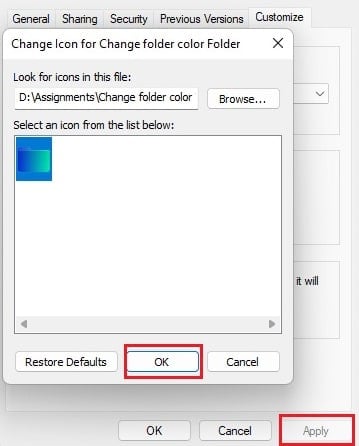
6. Clique em OK para salvar as alterações feitas.
Leia também: Corrigir o Windows não consegue encontrar um dos arquivos neste tema
Método 2: por meio de ferramentas de terceiros
A seguir estão as ferramentas de colorização de pastas para Windows 10.
1. Colorizador de pasta
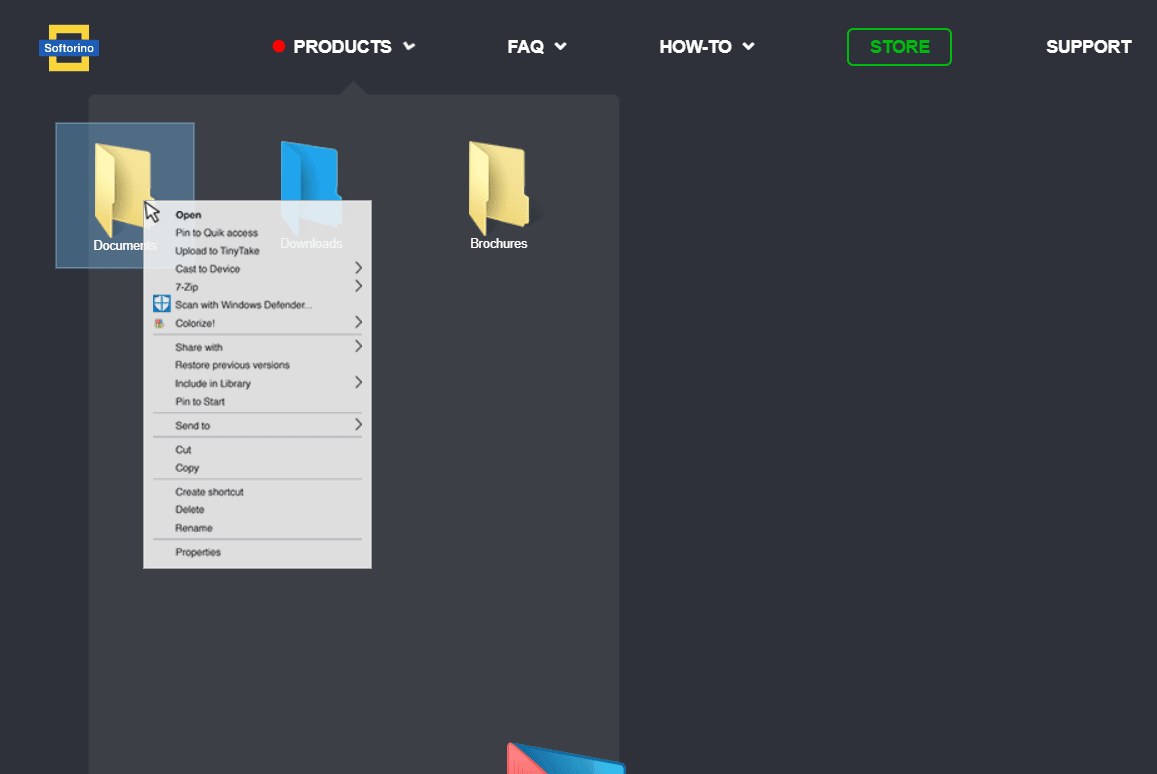
Se o método anterior para alterar a cor da pasta do Windows 10 não foi muito atraente e você deseja uma saída fácil, então o Colorizador de pasta 2 da Softorino tornaria a vida mais fácil para você.
- Personalização de pastas com Cores diferentes.
- Restauração fácil para a cor original da pasta.
- Disponibiliza uma opção de coloração de pastas no Windows Explorer.
- Pode ser facilmente instalado e desinstalado.
2. Marcador de pasta
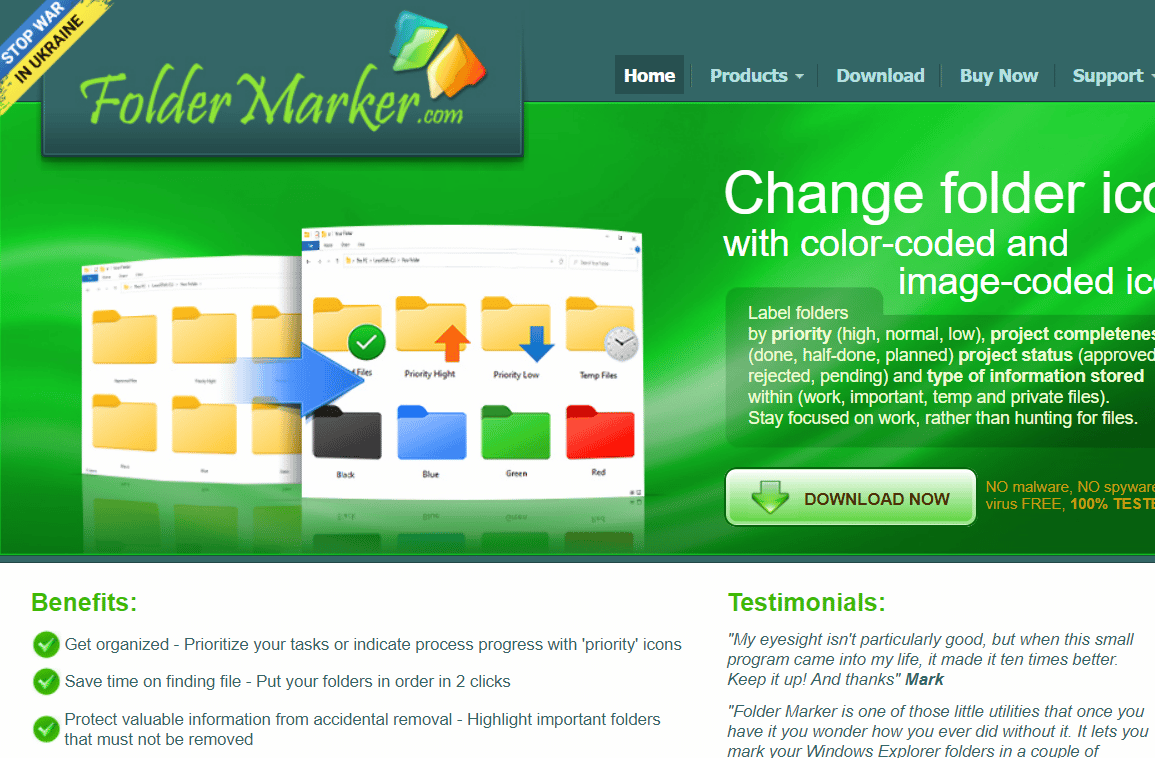
Se a cor amarela das pastas na sua área de trabalho incomoda você, Marcador de pasta oferece um colorizador de pastas para Windows 10. Com a ajuda do Folder Marker, você pode alterar as cores das pastas em sua área de trabalho com um clique do mouse. O Folder Marker está disponível nas versões gratuita e profissional.
- Alterar a cor da pasta com um clique.
- Pastas de rótulos de acordo com a prioridade.
- pode conter submenus de categoria.
- Trabalhar com várias pastas simultaneamente.
- suportes Ícones de 32 bits.
- Oferece a opção de Guia Ícones do usuário.
3. Folcolor
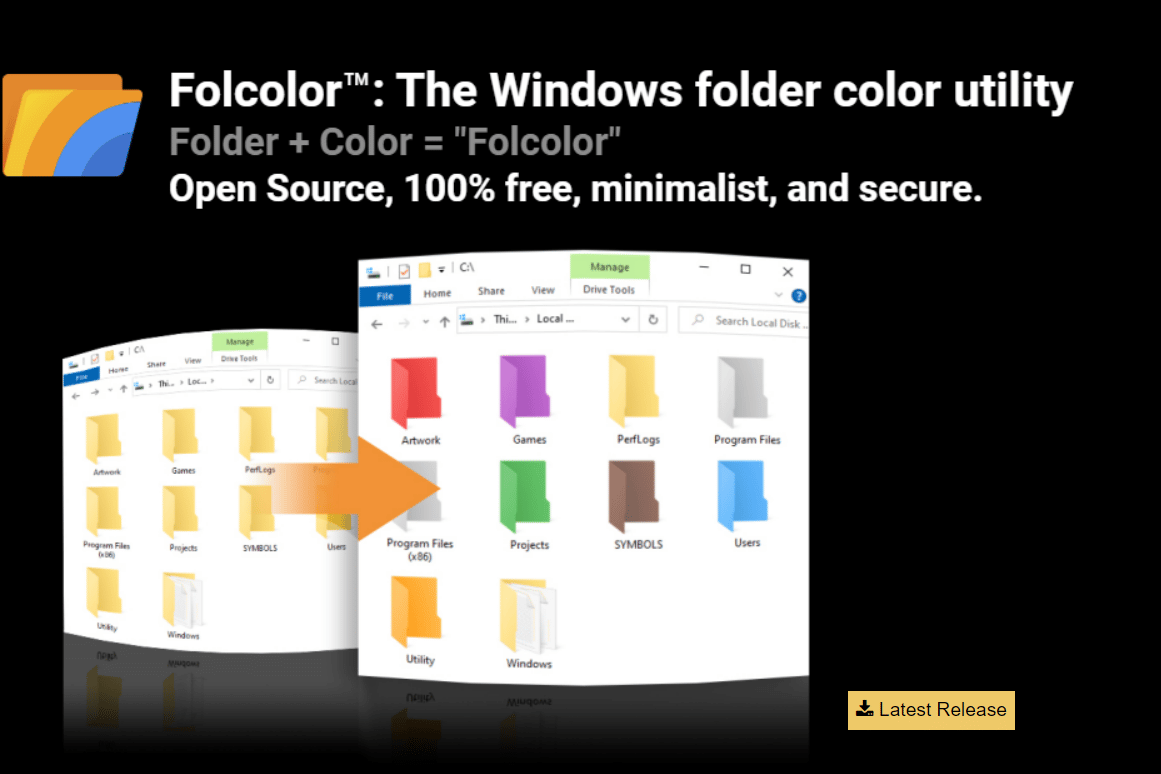
A presença de uma versão Pro de qualquer software limita as funcionalidades oferecidas na versão gratuita. Isso também se aplica a softwares que alteram a cor das pastas do Windows 10. Folcolor é um software de código aberto e gratuito para uso como colorizador de pastas para Windows 10.
- Opção de escolher entre um total de cores 14.
- Software seguro sem adware e coleta de dados.
- fácil e simples de usar com um pequeno arquivo executável de 1 MB.
Leia também: Corrigir o tema escuro do File Explorer que não funciona no Windows 10
4. Pasta
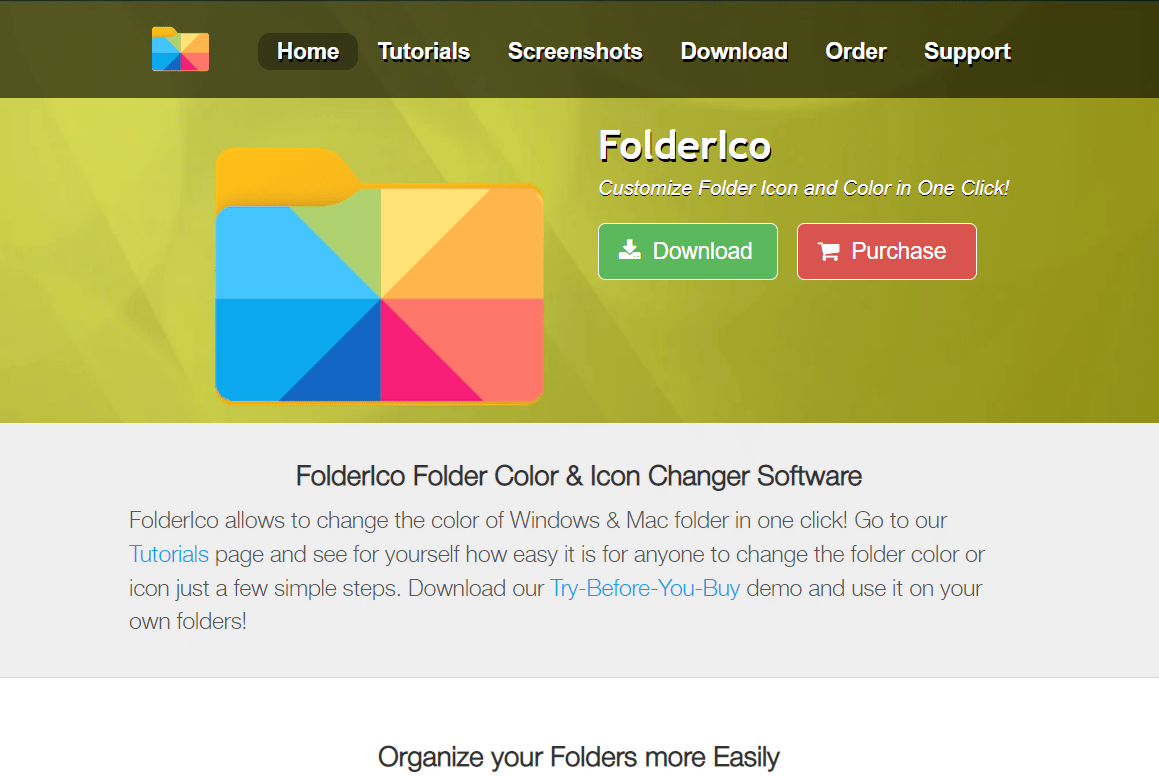
Para tornar as coisas interessantes, você pode mudar para ícones de pastas coloridos do Windows 10 enquanto trabalha em seus projetos durante as férias. PastaIco oferece a opção de alterar aquelas pastas amareladas e sem graça em outras mais atraentes visualmente.
- Acessibilidade desde o interface de software, Bem como o menu de contexto da pasta.
- Inclui um boa coleção de ícones.
- Redefinir ícones aos valores padrão.
5. Marcador de arquivos
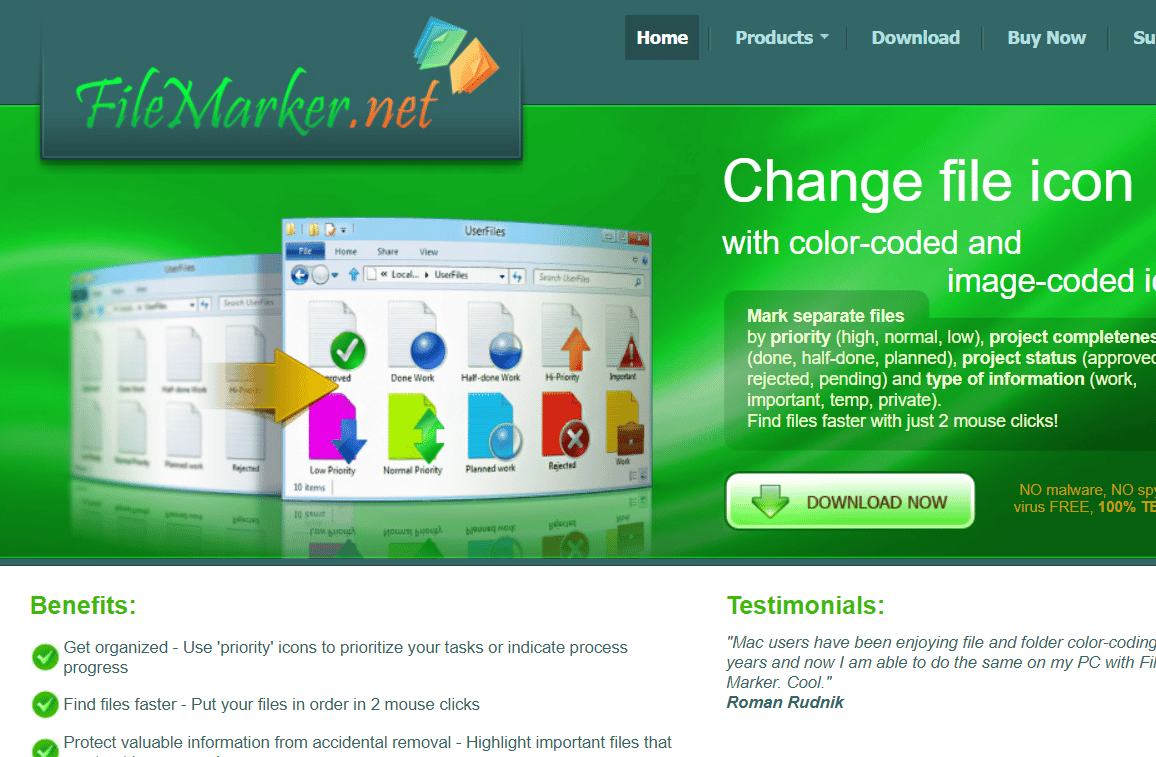
Organizar o trabalho pode ser um luxo se você priorizar seus arquivos na área de trabalho. Pense nisso; todos os seus arquivos foram codificados por cores com base em diferentes critérios, como prioridades ou tipo de trabalho. As cores também podem ser atribuídas aos arquivos com base no usuário que trabalha neles! FileMarker é um software de terceiros que está disponível em versões gratuitas e pagas e pode ser usado para codificar arquivos por cores no Windows 10.
- Permite alteração arbitrária de ícones de arquivos separados.
- Priorizar <span class="word" data-word="work." style="--word-index: 2; translate: none; rotate: none; scale: none; transform: translate(0px, 0px); opacity: 1;">work.</span>
- Oferece opções de cores marcar arquivos ou rotulá-los.
- Facilita portabilidade de arquivos codificados por cores para outros sistemas que tenham o software instalado.
6. Pastas Arco-Íris
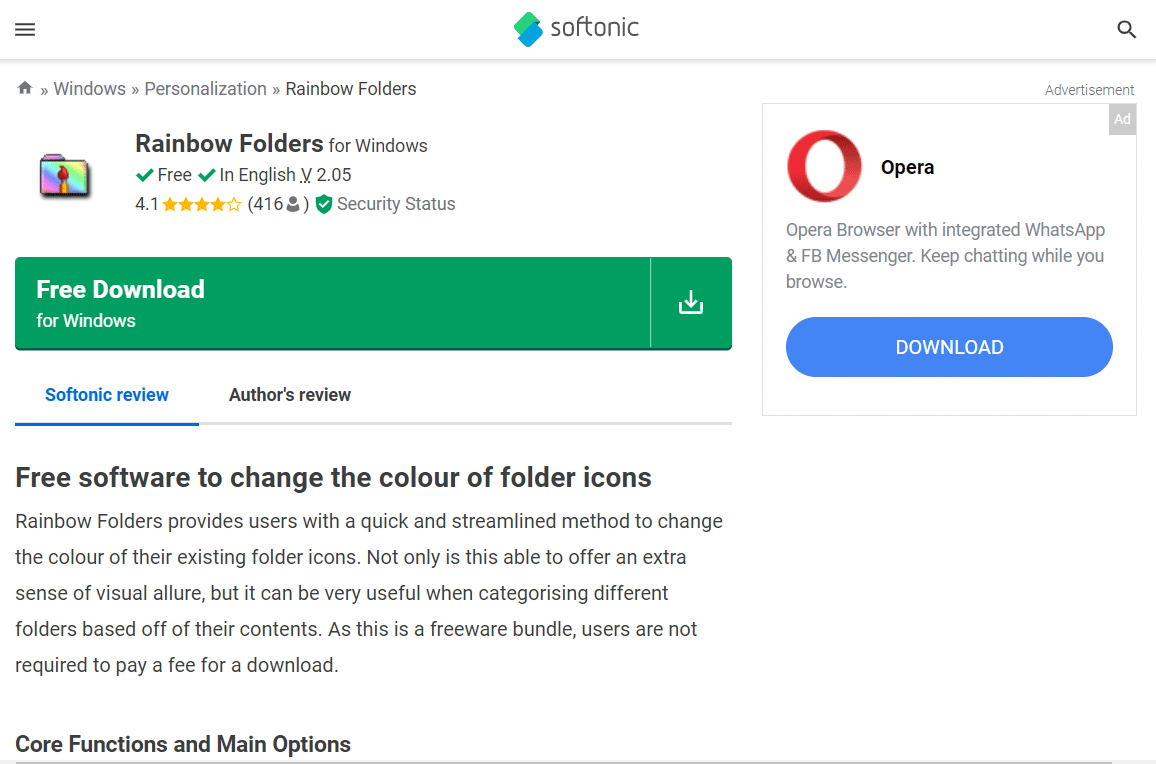
Pastas do arco-íris é outro freeware que ajuda a organizar a área de trabalho do Windows, fornecendo opções de cores para suas pastas.
- Mudança rápida da cor da pasta.
- Matiz, cor e alto contraste ícones para pastas.
- Simultâneo mudar cores de várias pastas.
- Mudar a pasta tamanho do ícone.
Leia também: Como criar uma área de trabalho minimalista no Windows 10
7. Pasta de estilo
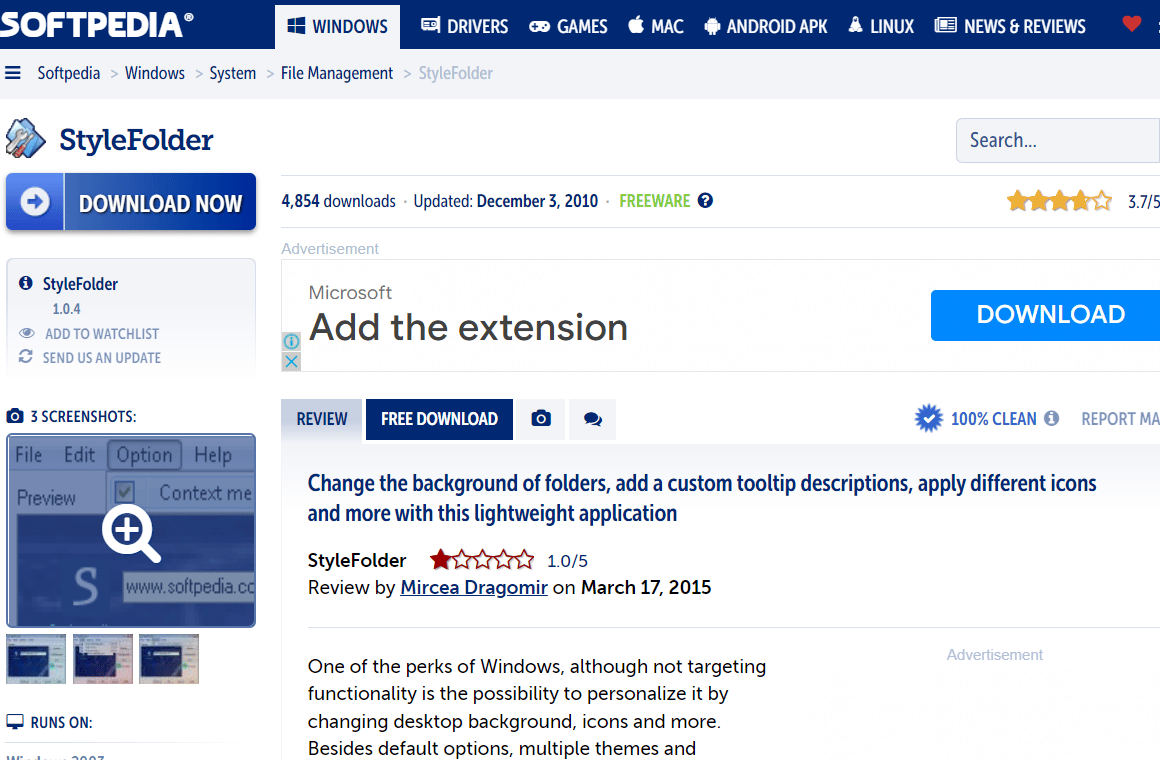
O próximo na lista de trocadores de cores de pastas é StyleFolder. Ele possui alguns recursos importantes listados abaixo:
- Permite aprimoramento do ícone da pasta e o fundo da pasta.
- lata mudar a cor do texto de pastas.
- Personalize qualquer pasta ou subpasta.
- Permite a remoção de alterações em uma pasta usando o Remover configurações opção.
8. Pintor de pastas
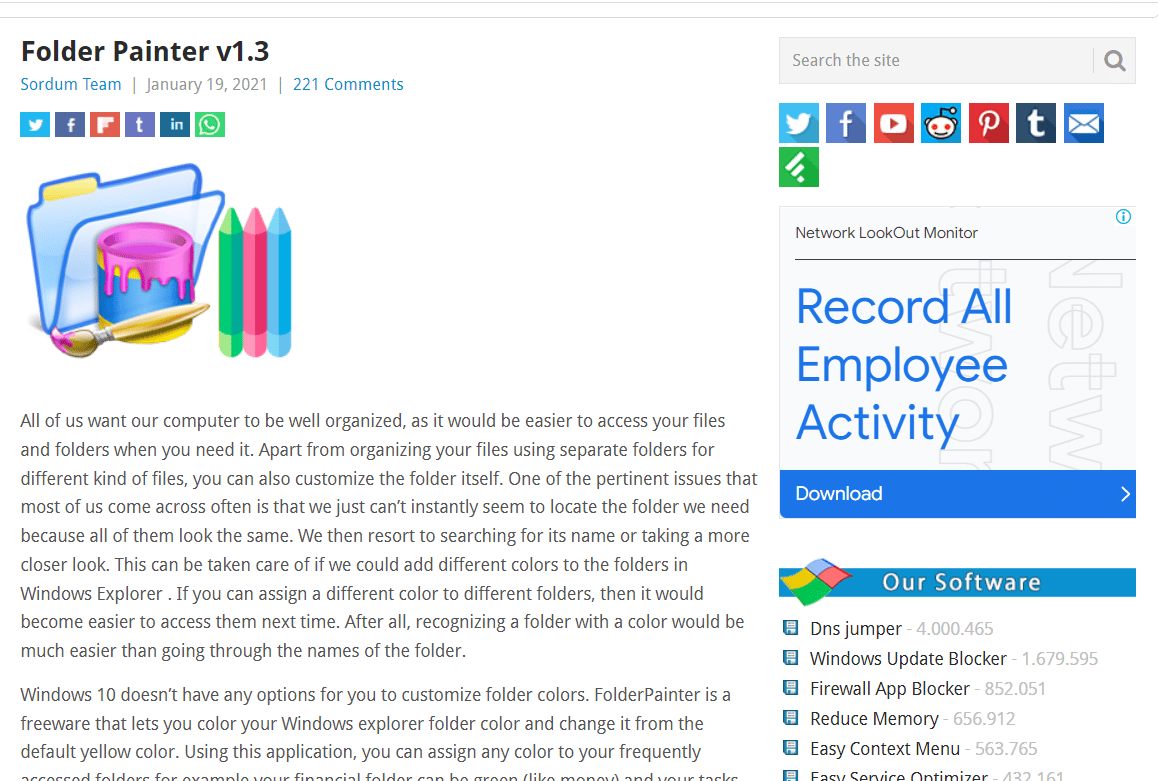
Pintor de pastas pode ser usado para alterar a cor da pasta do Windows 10 e é livremente disponível para baixar e instalar. Este software ajuda a localizar e organizar facilmente pastas em nosso computador, fornecendo opções para ícones de pastas coloridas do Windows 10. Vejamos como este colorizador de pastas para Windows 10 pode ser usado para alterar a aparência da sua área de trabalho.
- Três pacotes de ícones disponível por padrão.
- Disponibilidade de até 21 pacotes de ícones.
- Pode ser personalizado facilmente.
- permitir vários menus de contexto.
Leia também: Como remover temas do Chrome
9. Pasta Personalizada
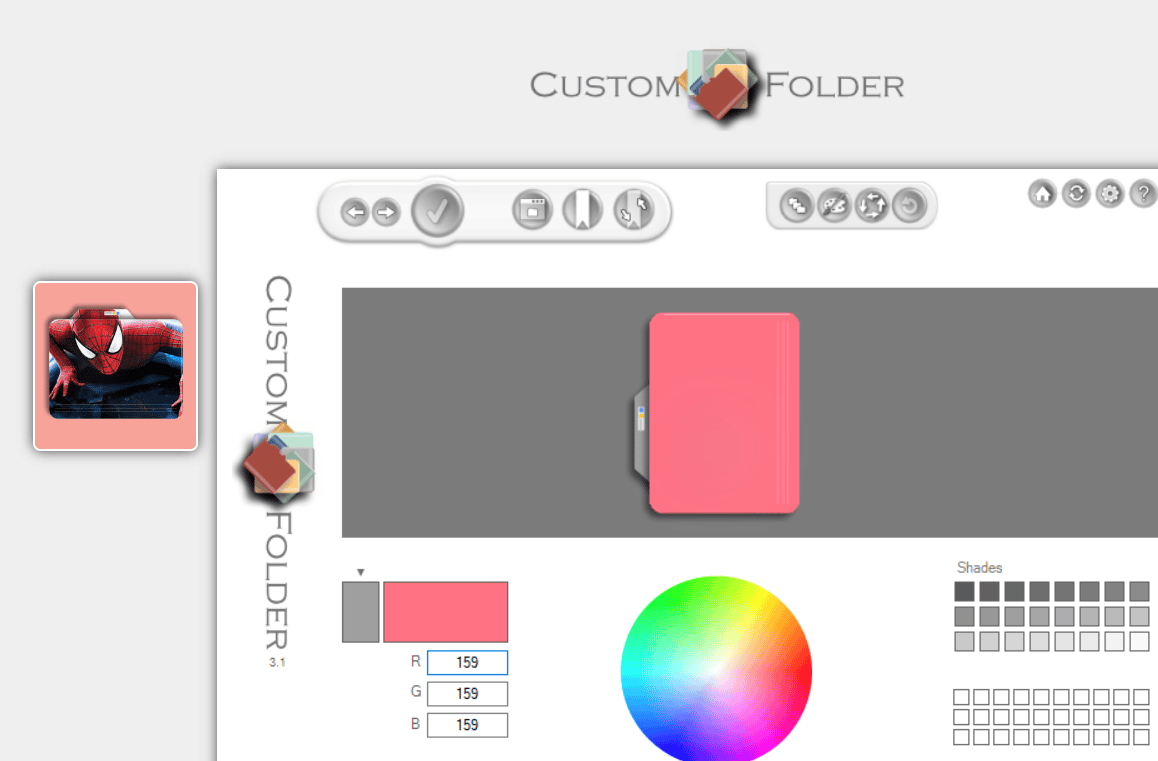
Se você estava procurando um software para alterar a cor das pastas do Windows 10 com emblemas, ícones ou cores diferentes, não precisa pesquisar mais do que Pasta Personalizada. Este software livre da GDZ Software ajuda você a organizar sua área de trabalho escolhendo as cores de sua preferência para os ícones das pastas. A seguir estão os recursos do software CustomFolder para codificar arquivos por cores no Windows 10.
- Mudança de ícones de diferentes tipos e mudança de emblemas.
- Entra formato zip.
- Opção para adicionar ícones pessoais ilimitados.
- Ícones 60 + vem com o software.
- A instalação no painel de pastas para aplicar seus designs.
- Opção de arrastar e soltar pastas para trabalhar.
- Personalização da pasta usando roda de cores.
- Ícone de clonagem de uma pasta já personalizada.
10. iColorFolder
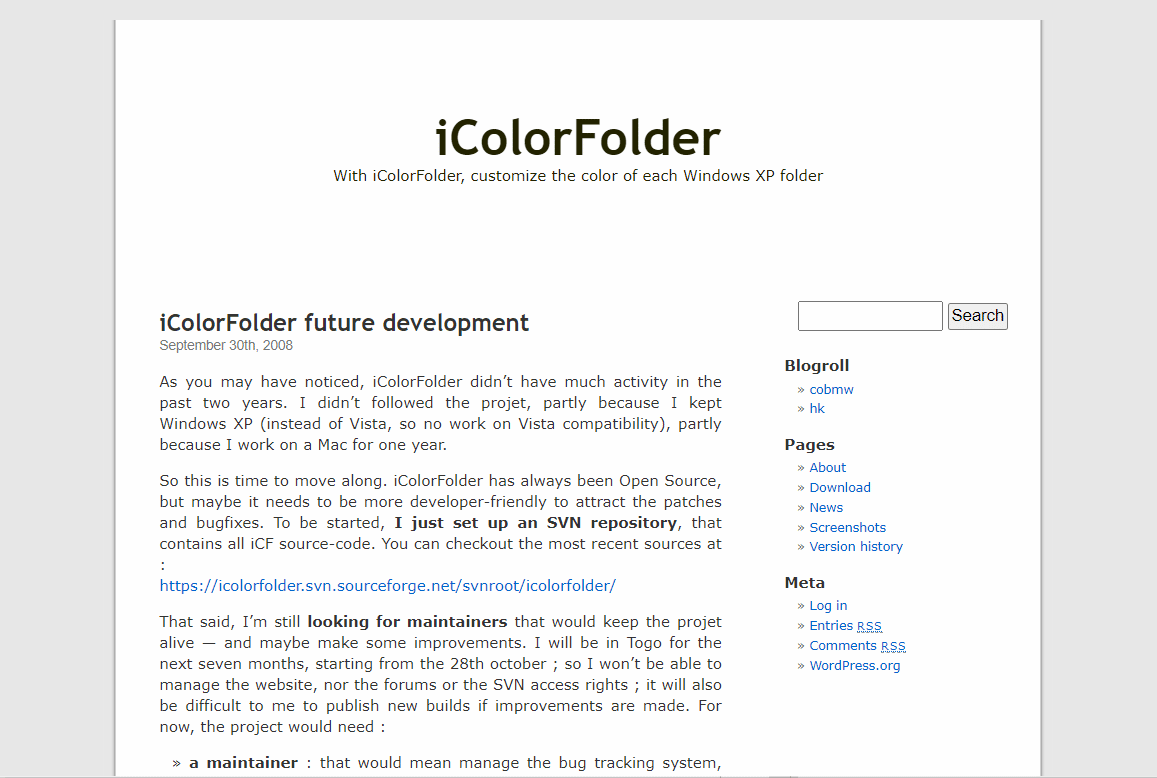
Se você está procurando um software fácil de usar e gratuito para adicionar cores às pastas do Windows em sua área de trabalho, então iColorFolder é a resposta. Este software permite colorir qualquer pasta que você desejar e funciona Windows XP e acima.
- Utilização de funcionalidade nativa do Windows para aumentar sua eficiência.
- Nós nãoe até muita memória.
- Permite classificação de pastas por Família.
- Código aberto .
- Rápido e leve .
- Pode baixar mais peles.
Leia também: Os 9 melhores aplicativos engraçados de efeitos fotográficos
11. Minha pasta
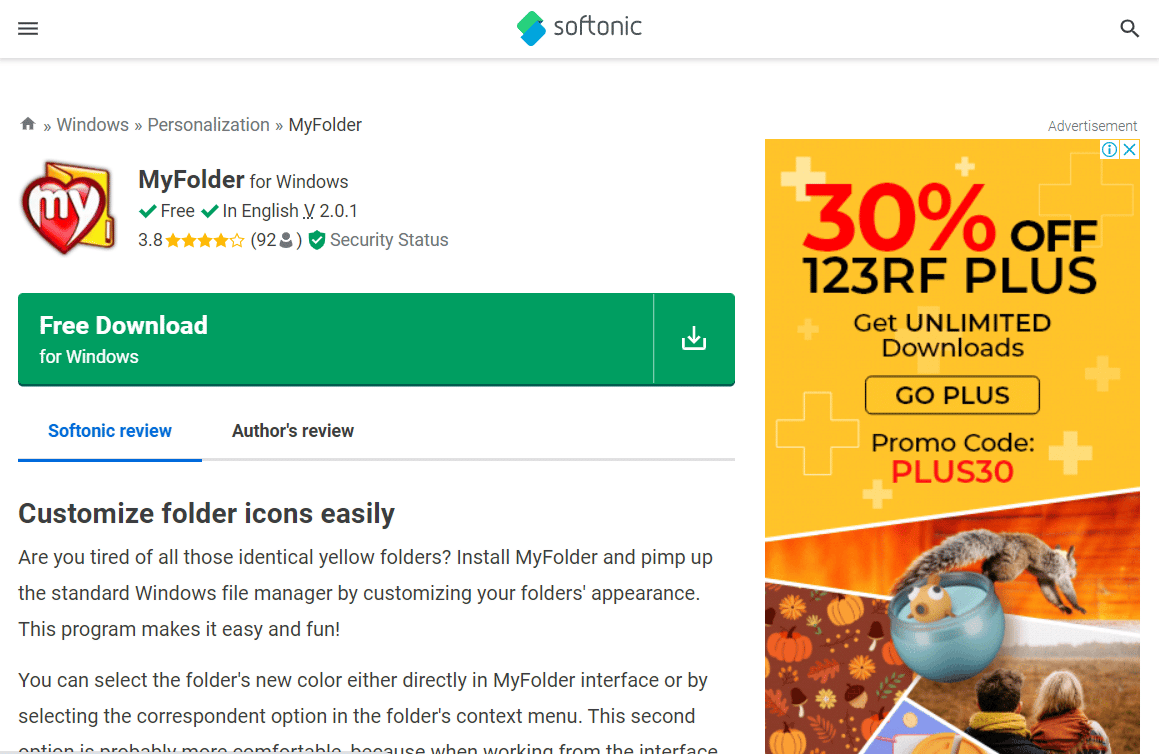
Se você está cansado de usar cores e ícones normais no Windows 10, Minha pasta pode ajudar a adicionar um pouco de diversão, oferecendo um belo conjunto de ícones de cores de pastas com boa variação. MyFolder oferece a opção de alterar a cor da pasta tanto no menu de contexto da pasta e de sua interface.
- Gratuito .
- Cores atraentes para pastas.
- Personalização do menu de contexto da pasta.
- Adicionar ao biblioteca de ícones.
- Ícones especiais para categorizar pastas como favorito, importante e privado.
12. Alterar ícones de pasta
![]()
Se você está procurando um colorizador de pastas para Windows 10 e tem uma mente artística com afinidade com cores, então, Alterar ícones de pasta certamente irá agradar a você. Deixe-nos orientar você nas etapas para alterar a cor da pasta usando o software e seus recursos.
- Trial versão.
- Rápido e sem complicações mudança de cor da pasta.
- Adapta-se bem ao Concha do menu do Windows.
- Muitas opções para personalizar a pasta.
13. Trocador de ícone de pasta 5.3
![]()
Se você está procurando um colorizador de pastas para Windows 10 que funcione em várias plataformas, você pode escolher Trocador de ícone de pasta 5.3. Você pode alterar facilmente as cores das pastas usando este software.
- Livremente disponível para download e uso.
- Ajuda a alterar os ícones das pastas facilmente.
- Nice interface.
- Pesquisar ícones em pastas.
- Pesquisar ícones em arquivos.
Assim, esta é a lista de softwares para codificar arquivos por cores no Windows 10.
Leia também: 15 melhores temas gratuitos do Windows 10
Como alterar a cor da pasta no site ICONS8
Você pode baixar os ícones coloridos do site ICONS8 para serem usados para colorir pastas. Siga as seguintes etapas para fazer isso:
1. Navegue até o Site ICONS8.
![]()
2. Procure um cor. Aqui, escolhemos azul.
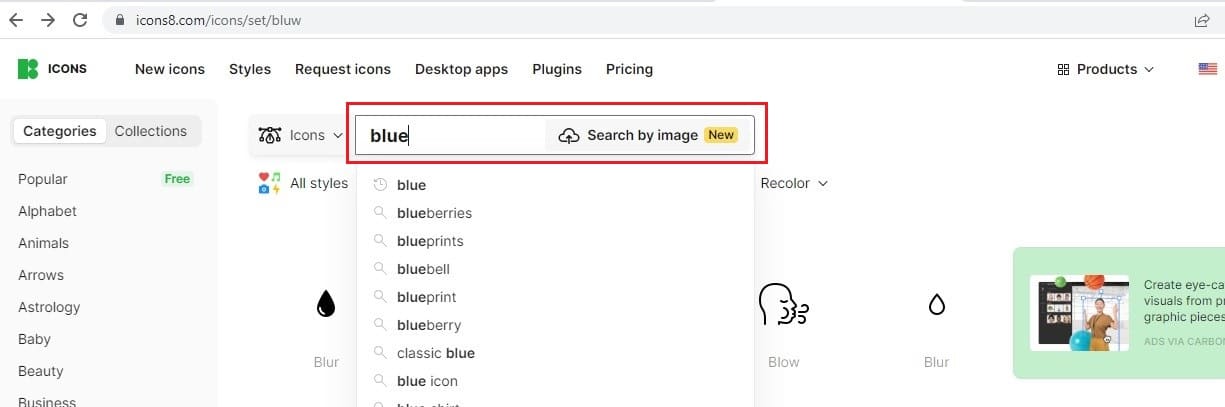
3. Selecione a em formato quadrado de cor azul ícone.
![]()
4. Clique em Baixar.
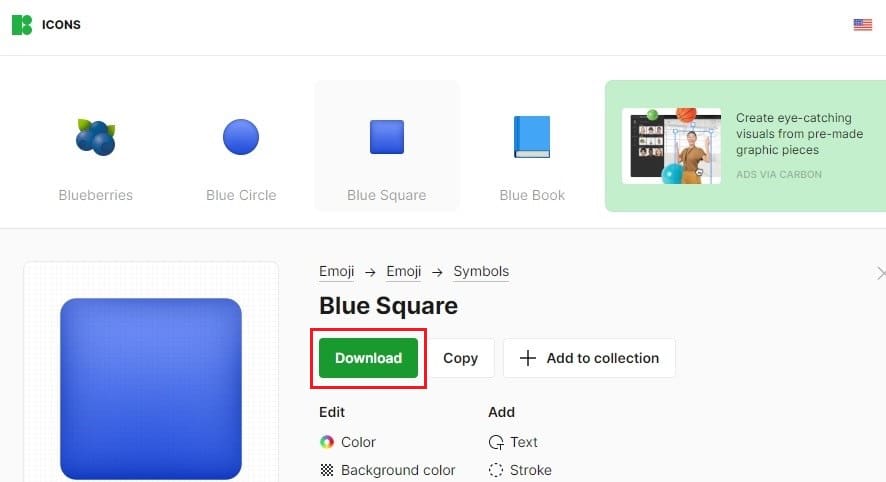
5. Clique em PNG grátis, selecione o apropriado Tamanhos PNG e clique em Baixar.
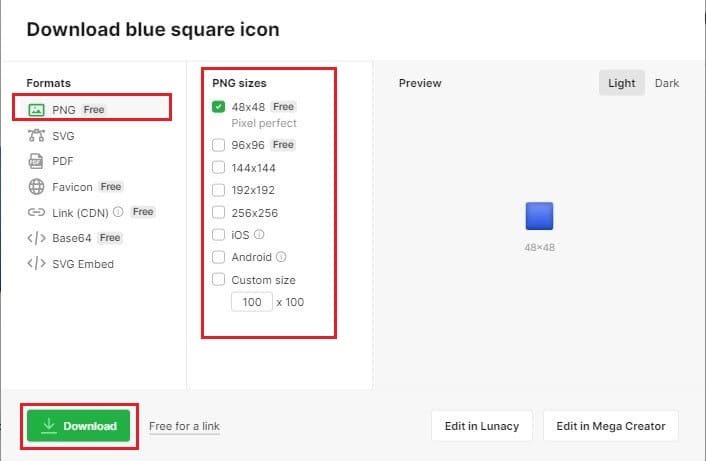
Note: Você pode usar o ícone quadrado azul baixado para alterar a cor de qualquer pasta usando Método 1.
Recomendado:
Agora que você sabe como alterar a cor da pasta Windows 10, trabalhar com seu computador pode ser divertido. A presença de cores diferentes pode fazer muito bem aos seus níveis de atenção e, assim, evitar que você se sinta sonolento. Além disso, se você usar arquivos codificados por cores em sua área de trabalho, também poderá ajudar a memorizar os detalhes da pasta. Estamos confiantes de que, ao usar um pouco mais de cores no trabalho, seus níveis de produtividade continuarão a atingir o pico durante a semana de trabalho. Bom trabalho!